
Cum într-o masă și text documente text scris cuvinte și litere vertical?
Articolul va spune cum să scrie vertical în "cuvânt".
Când lucrați cu documente " Cuvânt.»Poate fi necesar să imprimați textul pe verticală. Mai mult decât atât, imprimarea cuvintelor pe verticală uneori necesare în întregul document și, uneori, numai într-o parte separată a acesteia.
Este ușor de imprimat ușor și pur și simplu, putem profita de mai multe moduri cu care vom deveni mai mici. În această recenzie, vom discuta despre modul în tabel sau document text " Word 2007./2010/2013/2016»Scrieți cuvinte și litere vertical.
Cum se imprimă vertical în program "Cuvânt"?
Metoda 1: Folosim tabelul
- Deschideți documentul " Cuvânt.", Mergem la secțiunea" Introduce", Click pe" Masa»
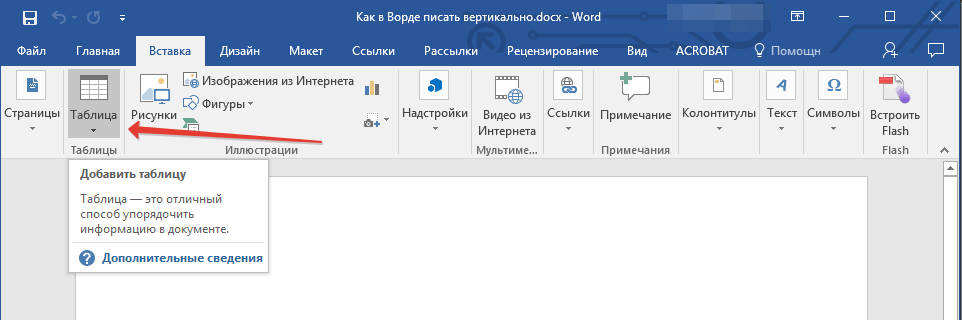
Imprimăm text vertical în "WORD" utilizând instrumentul de masă
- Un meniu se va deschide în care trebuie să alegem doar o primă celulă.
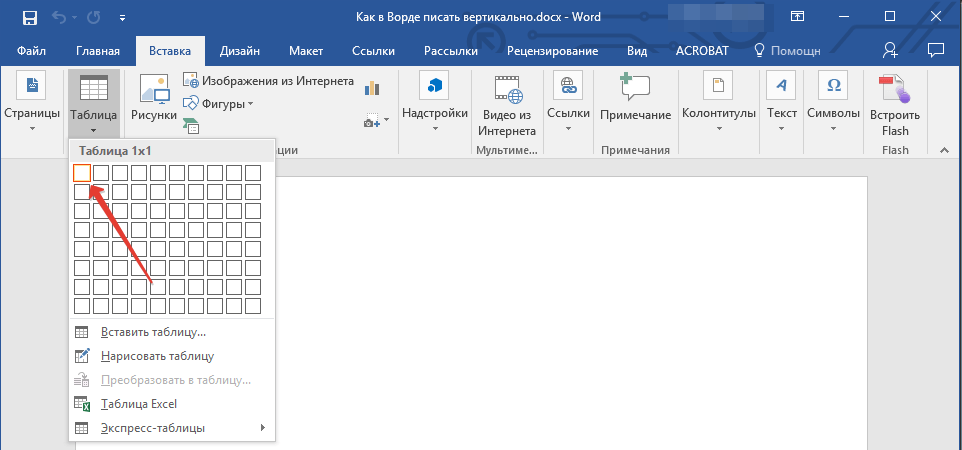
Imprimăm text vertical în "WORD" utilizând instrumentul de masă
- Apoi, întindem această celulă (faceți clic pe unghiul drept inferior, țineți apăsat butonul mouse-ului și mutați-l până când dimensiunea celulei va deveni dimensiunea de care aveți nevoie).

Imprimăm text vertical în "WORD" utilizând instrumentul de masă
- Acum introduceți textul necesar în celulă.

Imprimăm text vertical în "WORD" utilizând instrumentul de masă
- Apoi faceți clic dreapta pe celula apelată și mergeți la " Direcția de text»
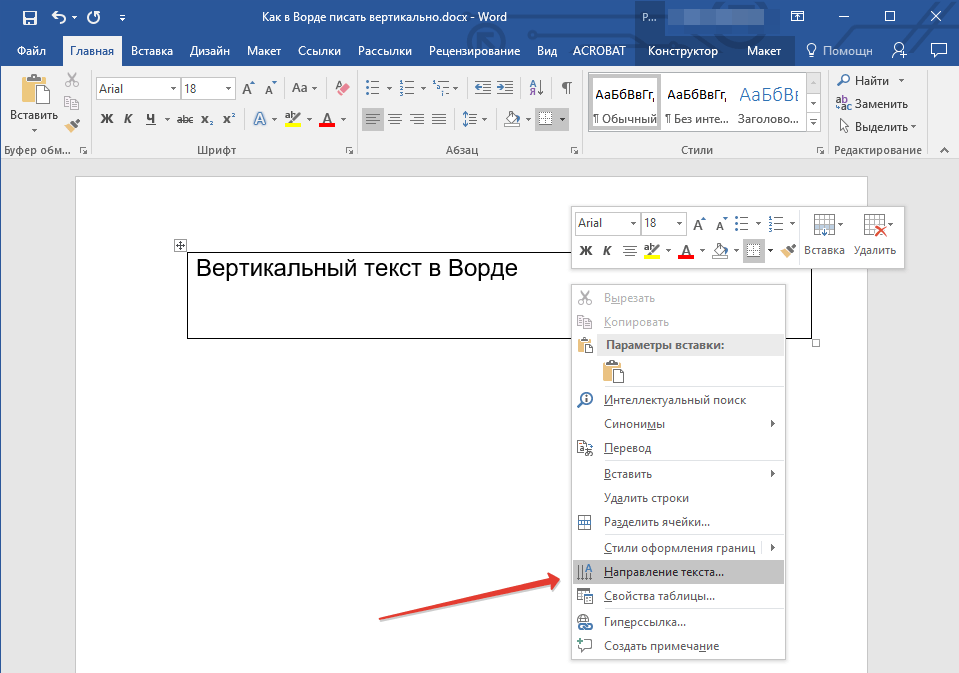
Imprimăm text vertical în "WORD" utilizând instrumentul de masă
- Fereastra se va deschide, unde puteți alege direcția textului vertical - Selectați opțiunea dvs. și faceți clic pe " O.K».
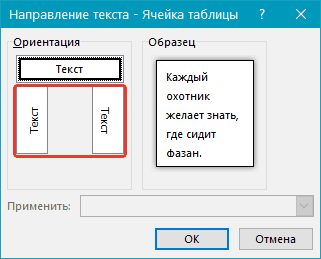
Imprimăm text vertical în "WORD" utilizând instrumentul de masă
- Acum, textul nostru a devenit o orientare verticală, dar celula însăși nu a fost încă îmbunătățită.
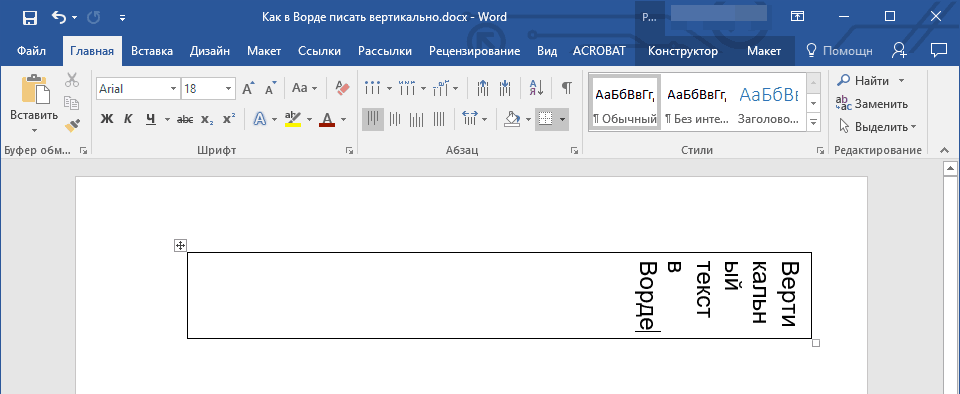
Imprimăm text vertical în "WORD" utilizând instrumentul de masă
- Încă celula verticală, astfel încât textul sălucească coloana
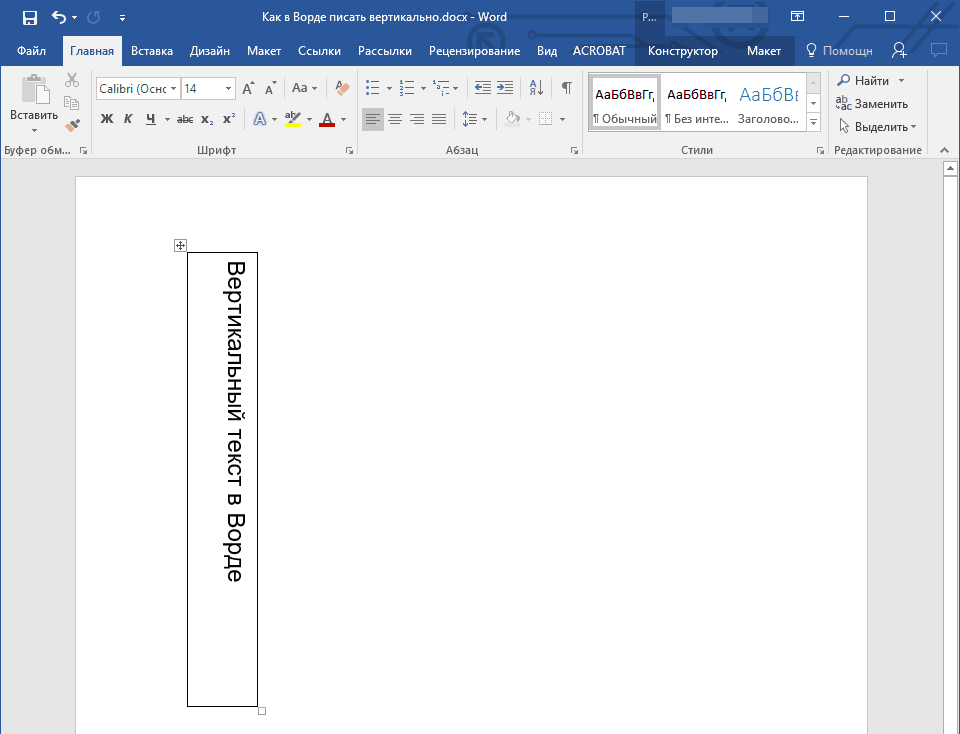
Imprimăm text vertical în "WORD" utilizând instrumentul de masă
- Dacă doriți să lăsați doar textul fără celulă, apoi faceți clic pe această celulă cu clic dreapta, mergeți la " Frontiere».
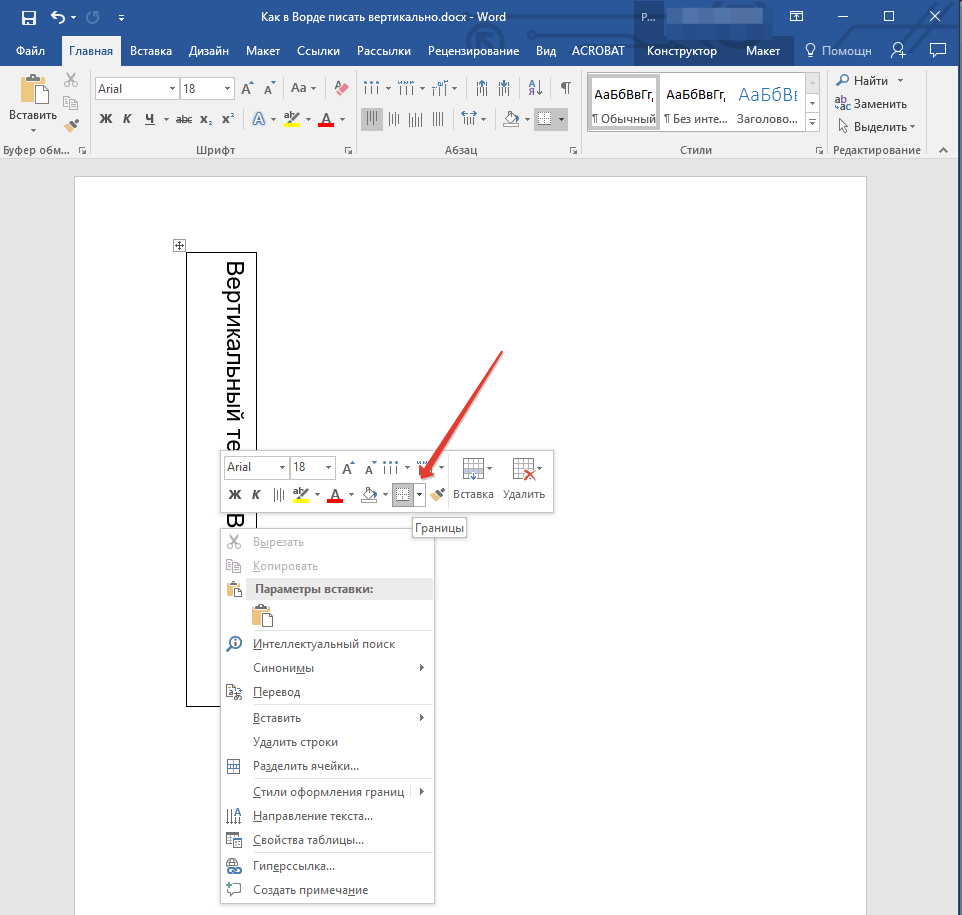
Imprimăm text vertical în "WORD" utilizând instrumentul de masă
- Apoi faceți clic pe " Fara limita»
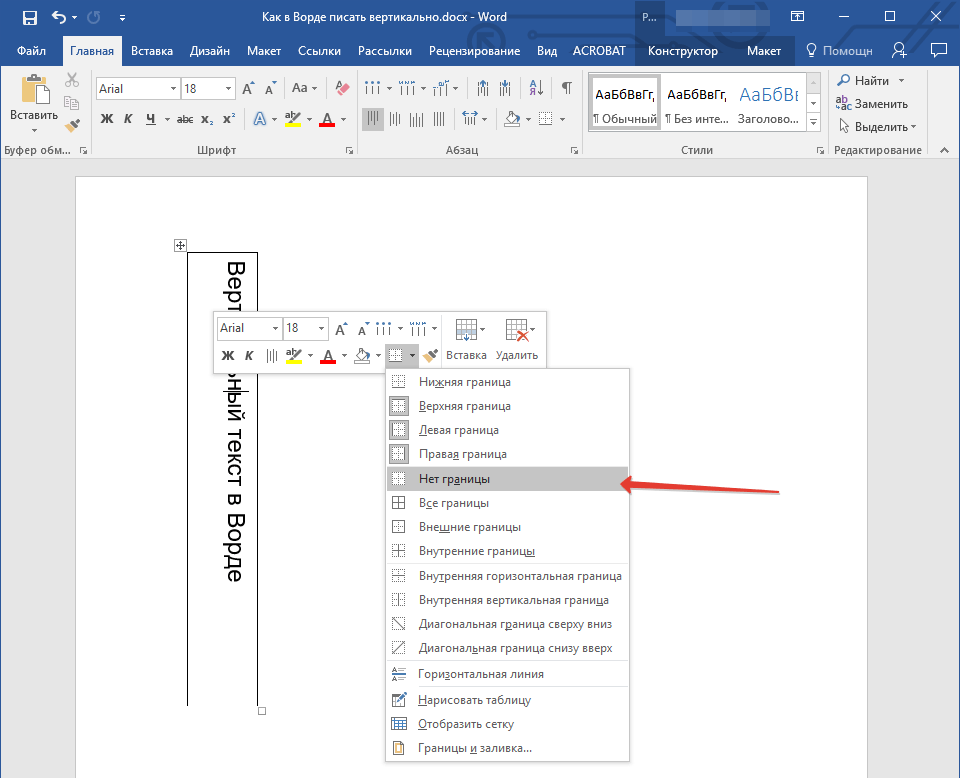
Imprimăm text vertical în "WORD" utilizând instrumentul de masă
- Ca rezultat, vom obține doar text vertical fără celule din tabel.
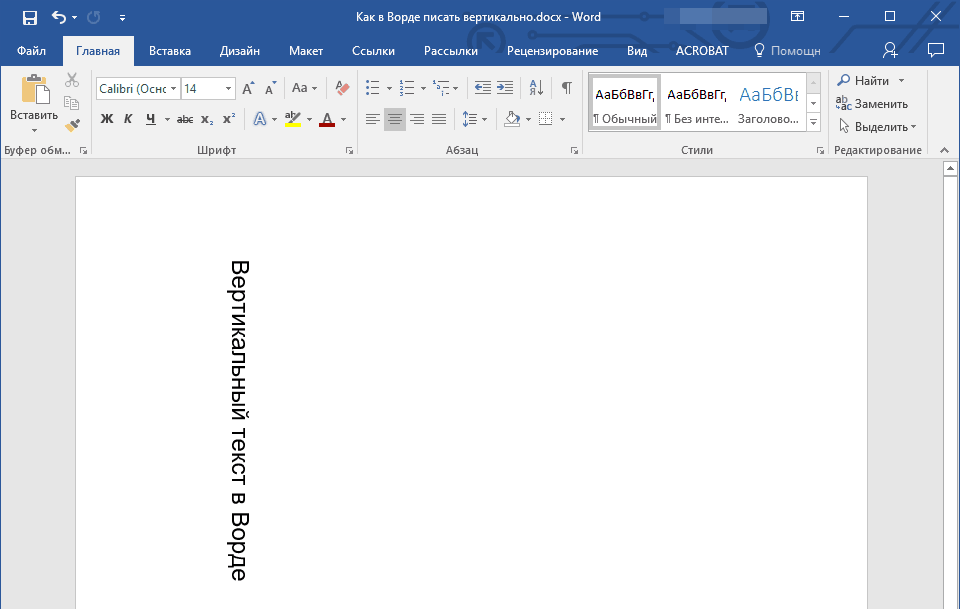
Imprimăm text vertical în "WORD" utilizând instrumentul de masă
Metoda 2: Folosim câmpul de text
- Trecem în " Introduce—Text"Și faceți clic pe" Câmpul de text»
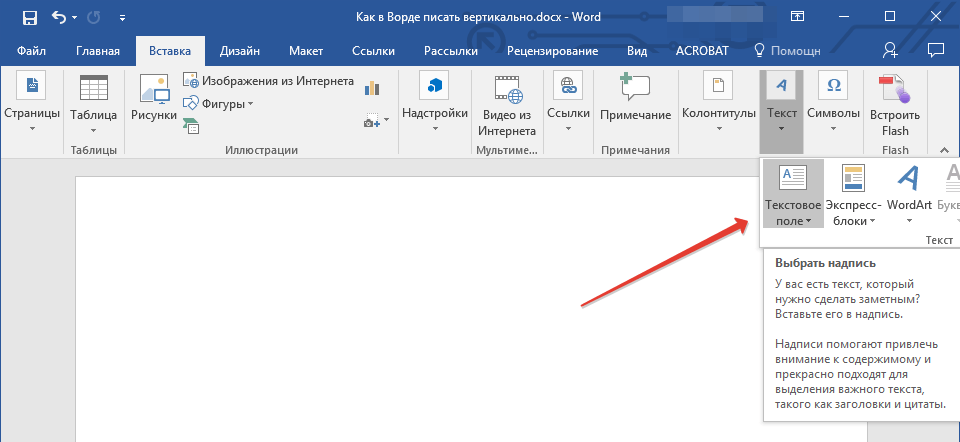
Imprimăm text vertical în "Cuvânt" cu instrumentul "câmpul Text"
- Un meniu se va deschide în care puteți selecta un câmp de text.
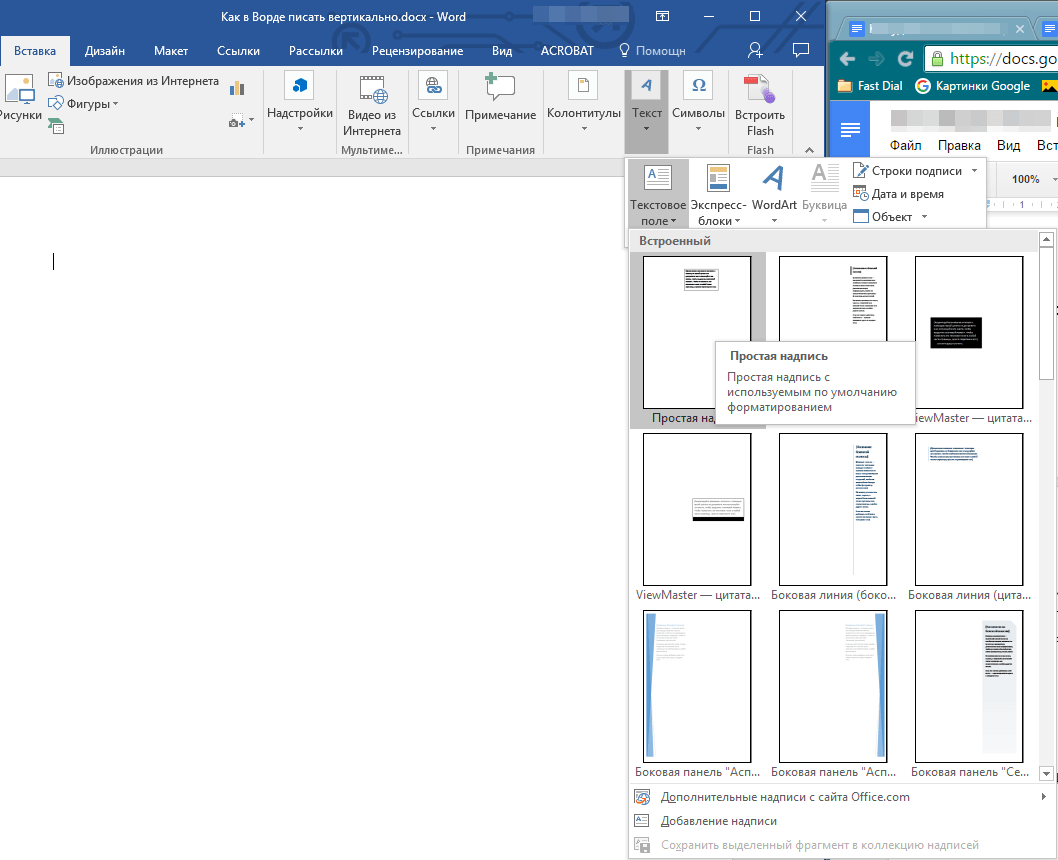
Imprimăm text vertical în "Cuvânt" cu instrumentul "câmpul Text"
- Selectarea unei casete de text, o vom vedea în fereastra editorului. Aici trebuie să eliminați numai textul afișat în mod implicit în caseta de text.
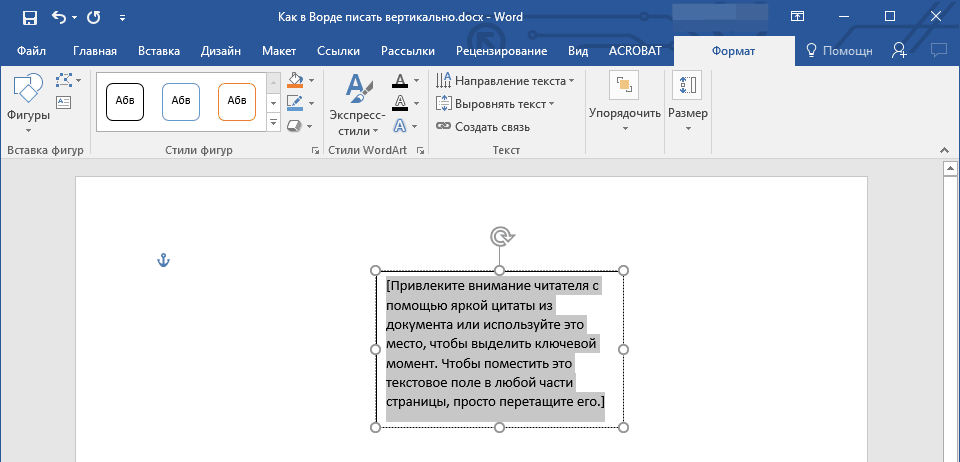
Imprimăm text vertical în "Cuvânt" cu instrumentul "câmpul Text"
- Apoi, introduceți textul pe care doriți să îl afișați într-o poziție verticală (dimensiunile câmpului de text pot fi modificate trăgând una dintre cercurile de-a lungul limitelor sale).
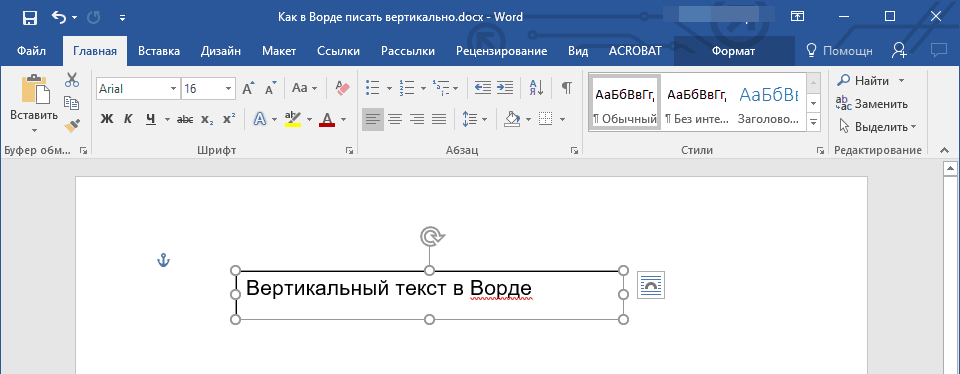
Imprimăm text vertical în "Cuvânt" cu instrumentul "câmpul Text"
- Apăsați de două ori pe câmpul de text, după care se va afișa instrumentul suplimentar pe bara de instrumente. Mergi la " Format—Direcția de text"Și selectați una dintre opțiunile propuse pentru înclinarea textului dvs.
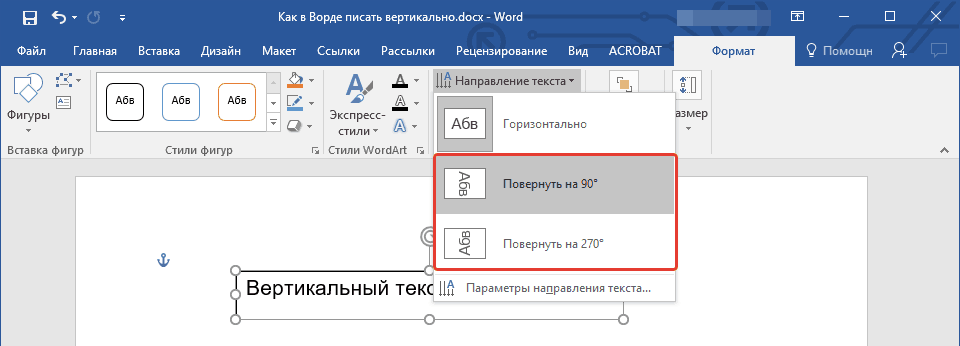
Imprimăm text vertical în "Cuvânt" cu instrumentul "câmpul Text"
- Obțineți rezultatul (dacă este necesar, întindeți caseta de text astfel încât textul vertical să intre într-o singură coloană).
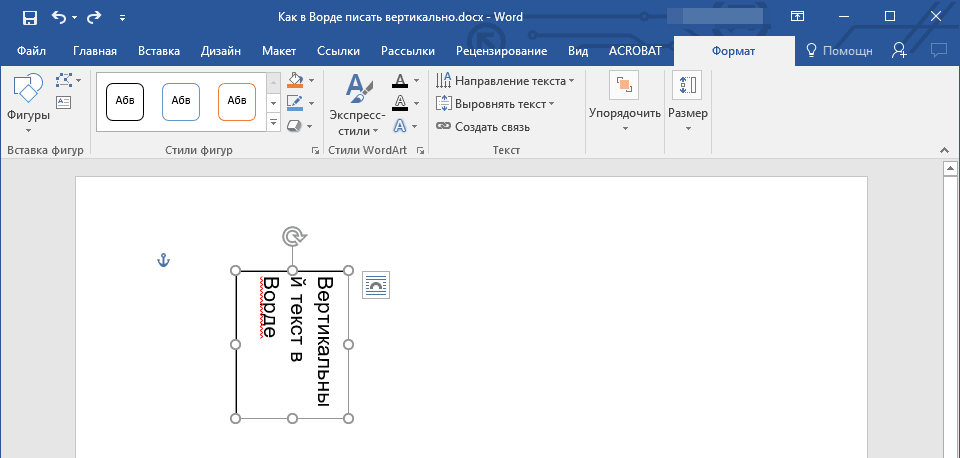
Imprimăm text vertical în "Cuvânt" cu instrumentul "câmpul Text"
- Apoi, putem elimina câmpul de text, lăsând doar textul. Mergi la " Format—Circuit Figura».
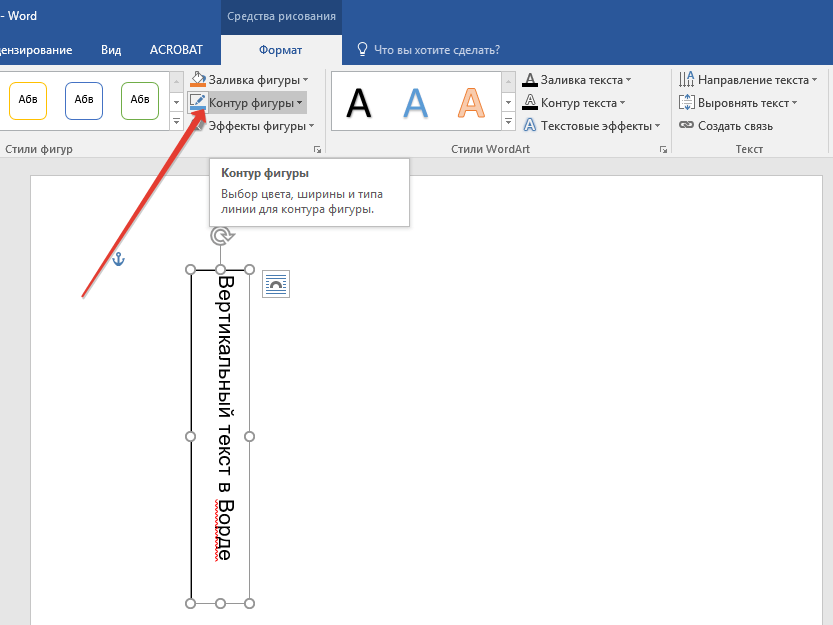
Imprimăm text vertical în "Cuvânt" cu instrumentul "câmpul Text"
- Și selectați opțiunea " Niciun contur»
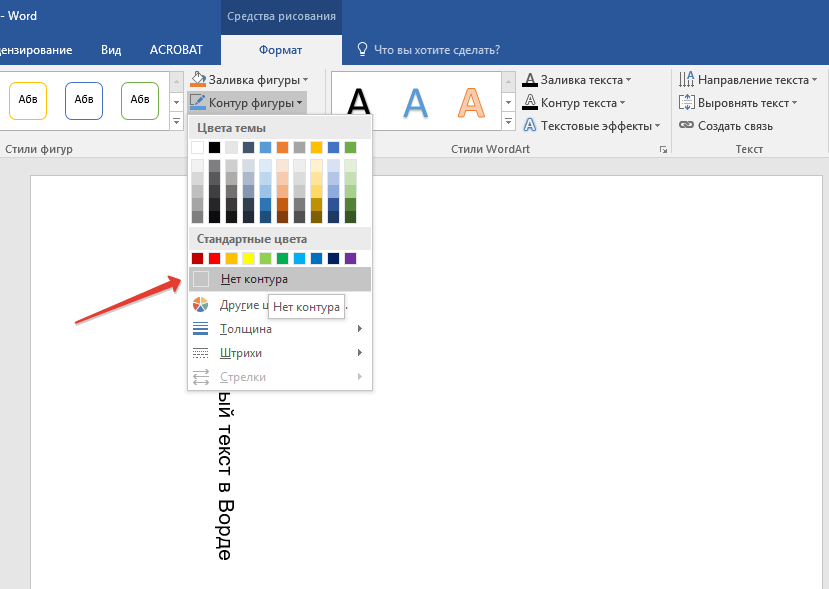
Imprimăm text vertical în "Cuvânt" cu instrumentul "câmpul Text"
Metoda 3: Imprimați textul din coloană
Într-un program " Cuvânt.»Există o altă opțiune de imprimat în documentul Word și literele vertical. Dacă ne-a oferit căile anterioare să transformăm textul orizontal vertical, acum putem tipări literaliza ofertă în coloană. În acest caz, literele vor fi afișate într-o formă normală nesemnificativă (pe care nu o realizați în trecut), iar textul va apărea pe linia verticală:
- Rulați documentul " Cuvânt."Și intrați în ea într-o singură literă și, după fiecare, mergeți la un șir nou.
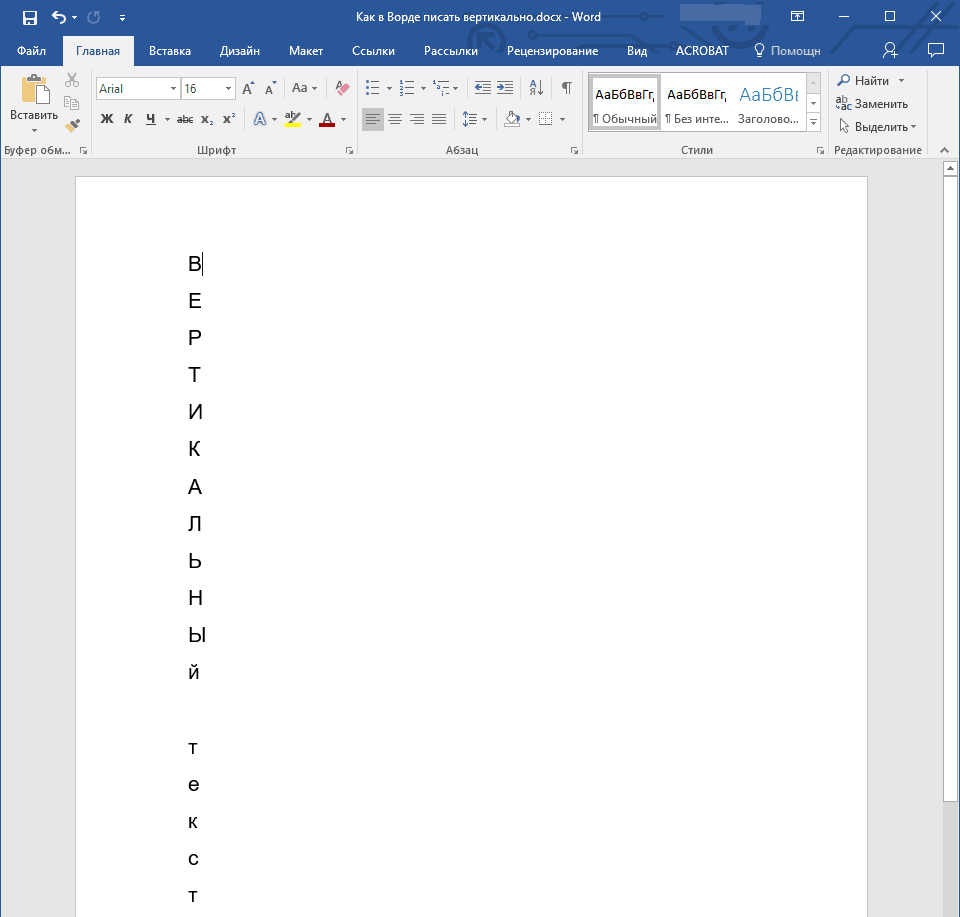
Imprimăm text vertical în "cuvânt" folosind un transfer de șir
- Dacă în cazul dvs., toate literele sunt scrise cu majuscule, și trebuie să lăsați titlul numai în primul rând, apoi să alocați toate celelalte litere după el.
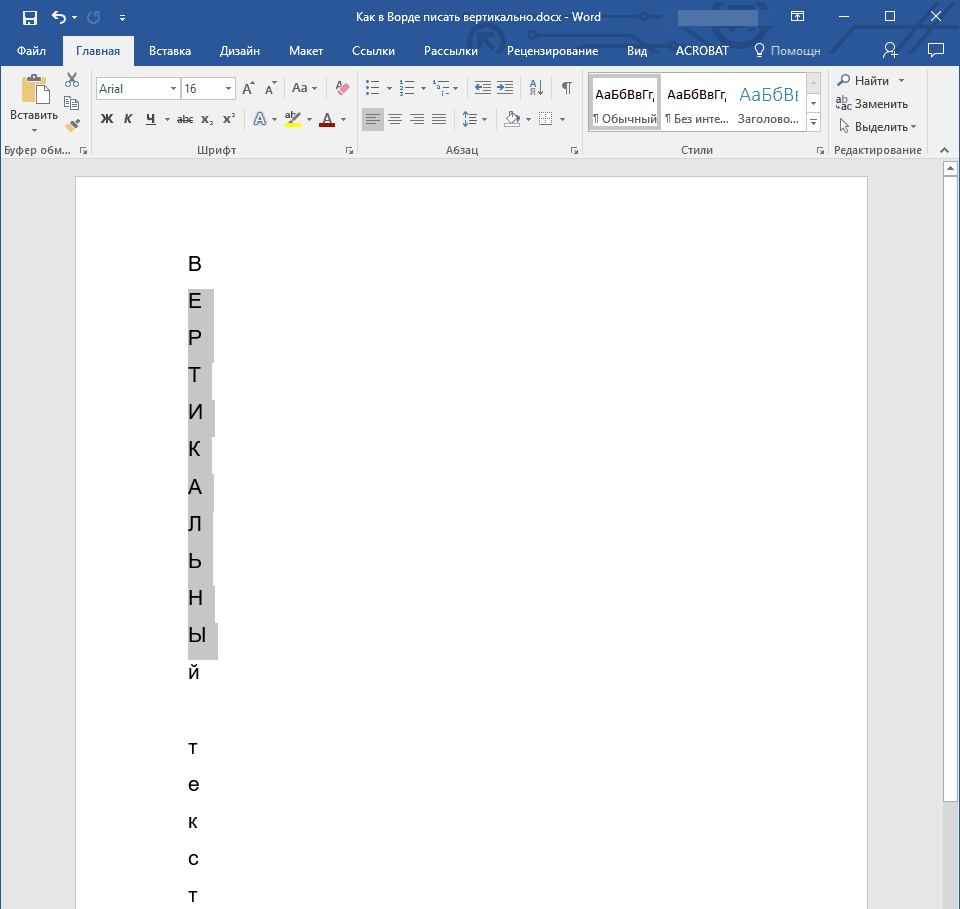
Imprimăm text vertical în "cuvânt" folosind un transfer de șir
- Faceți clic simultan pe " Schimb."Și" F3.»
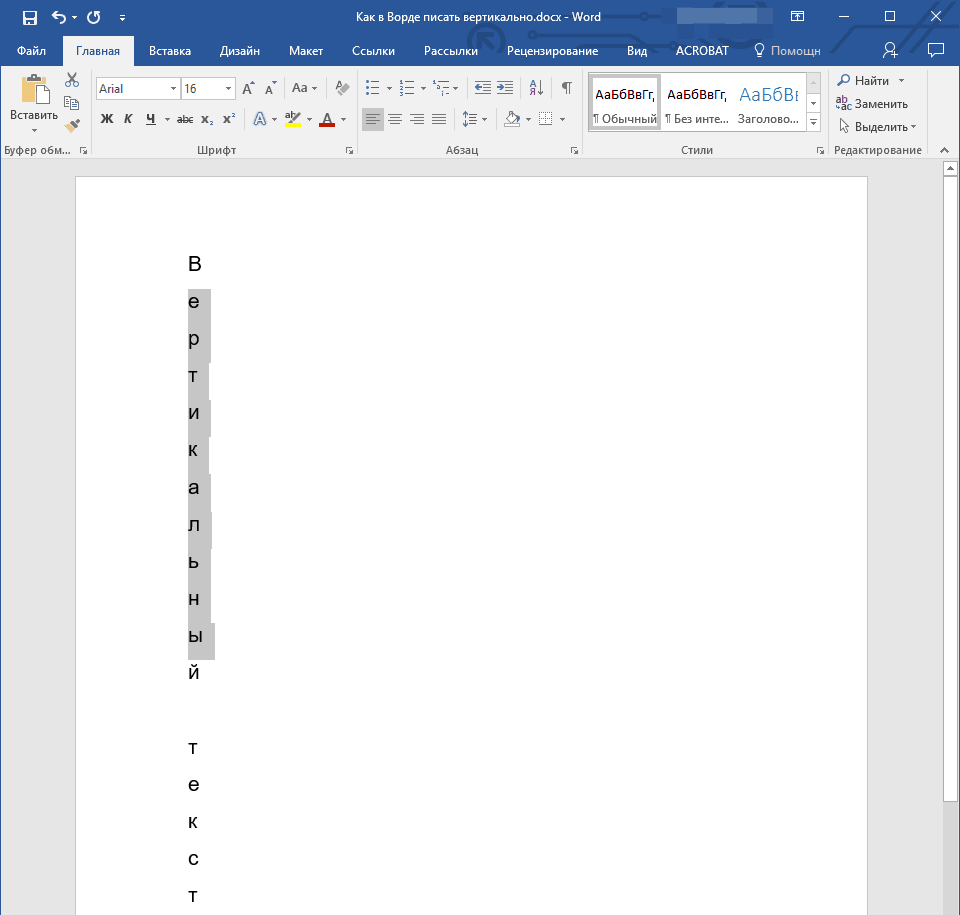
Imprimăm text vertical în "cuvânt" folosind un transfer de șir
- Pentru a schimba intervalul dintre litere, evidențiați textul, mergeți la " principalul", Apăsați butonul specificat în captura de ecran.
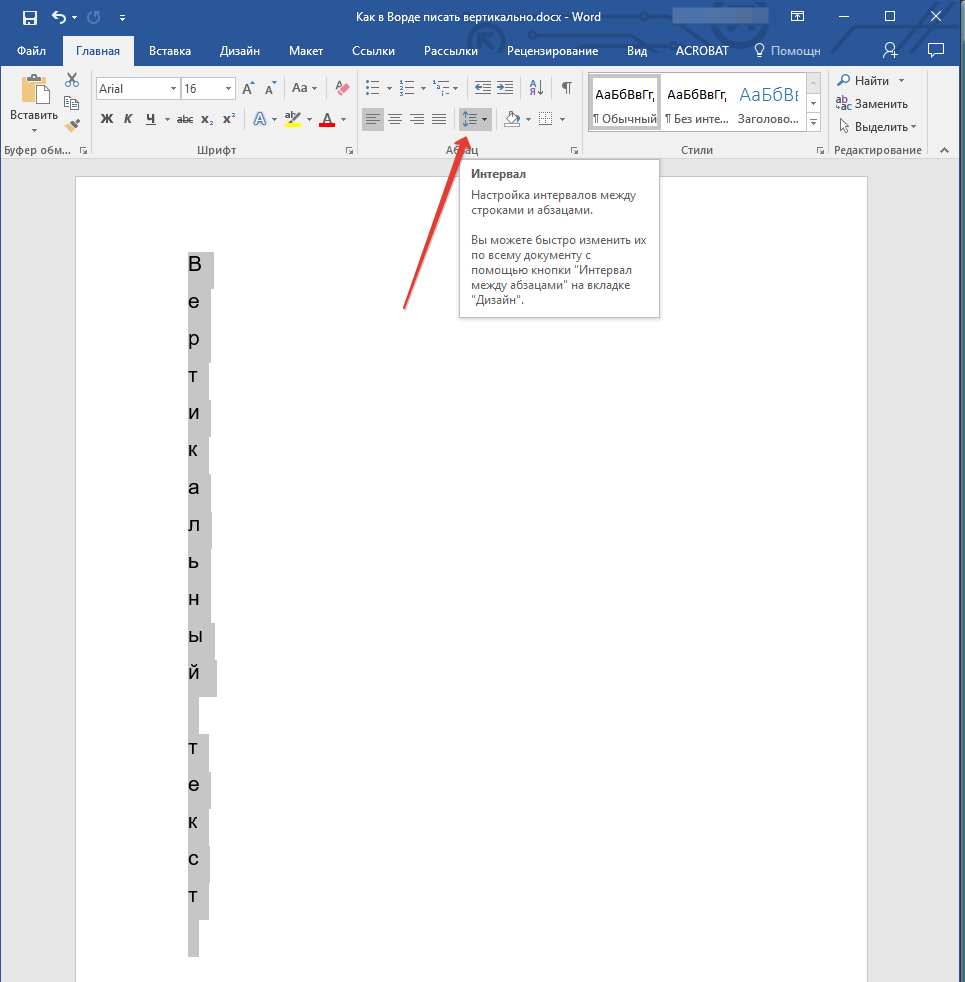
Imprimăm text vertical în "cuvânt" folosind un transfer de șir
- În meniul care se deschide, mergeți la elementul indicat pe screenshot
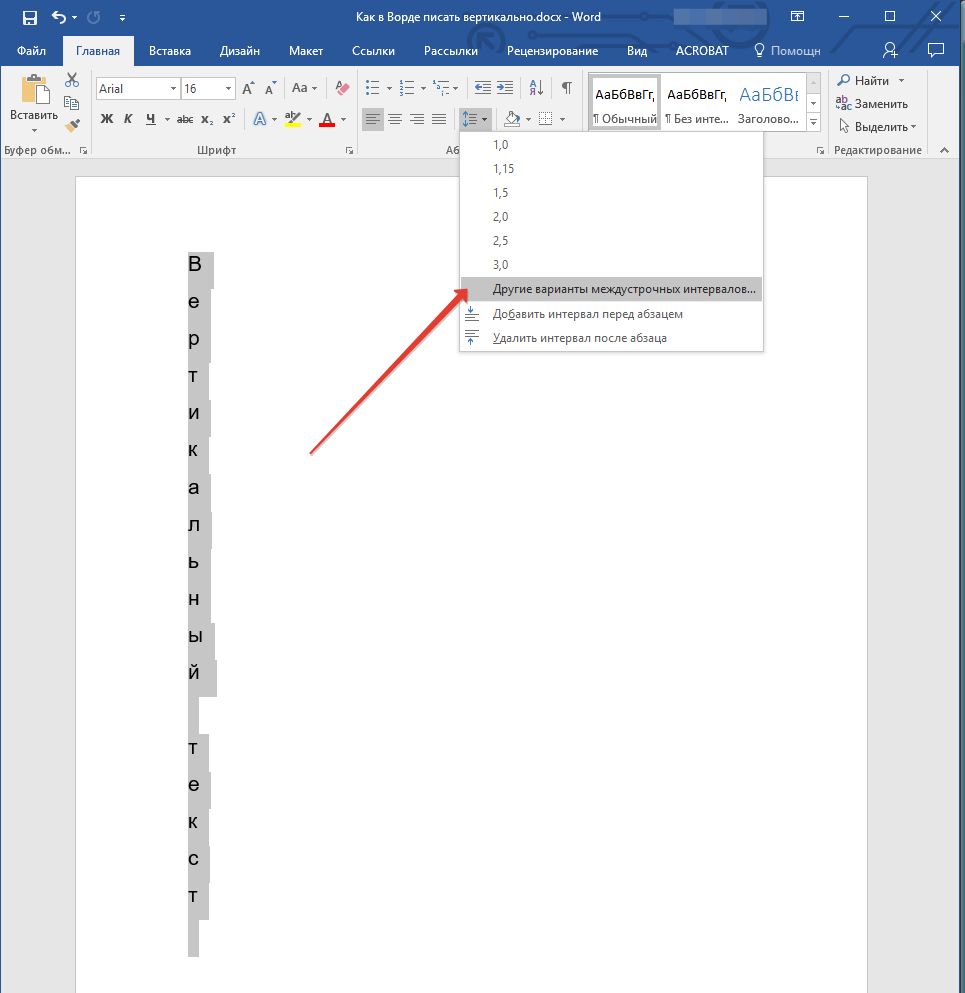
Imprimăm text vertical în "cuvânt" folosind un transfer de șir
- Apoi, în fereastra care se deschide, setați toate setările necesare și faceți clic pe " O.K»
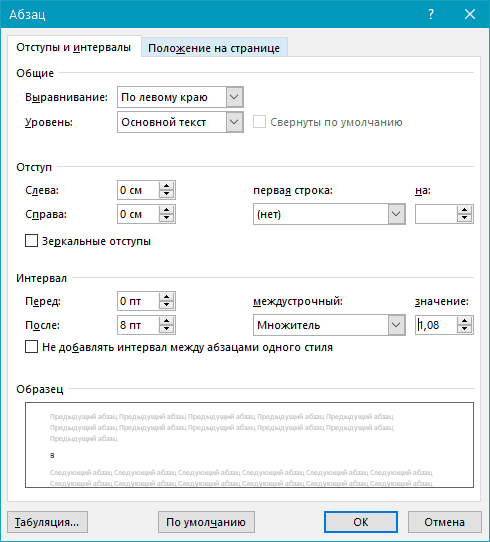
Imprimăm text vertical în "cuvânt" folosind un transfer de șir
- Ca rezultat, obțineți rezultatul necesar
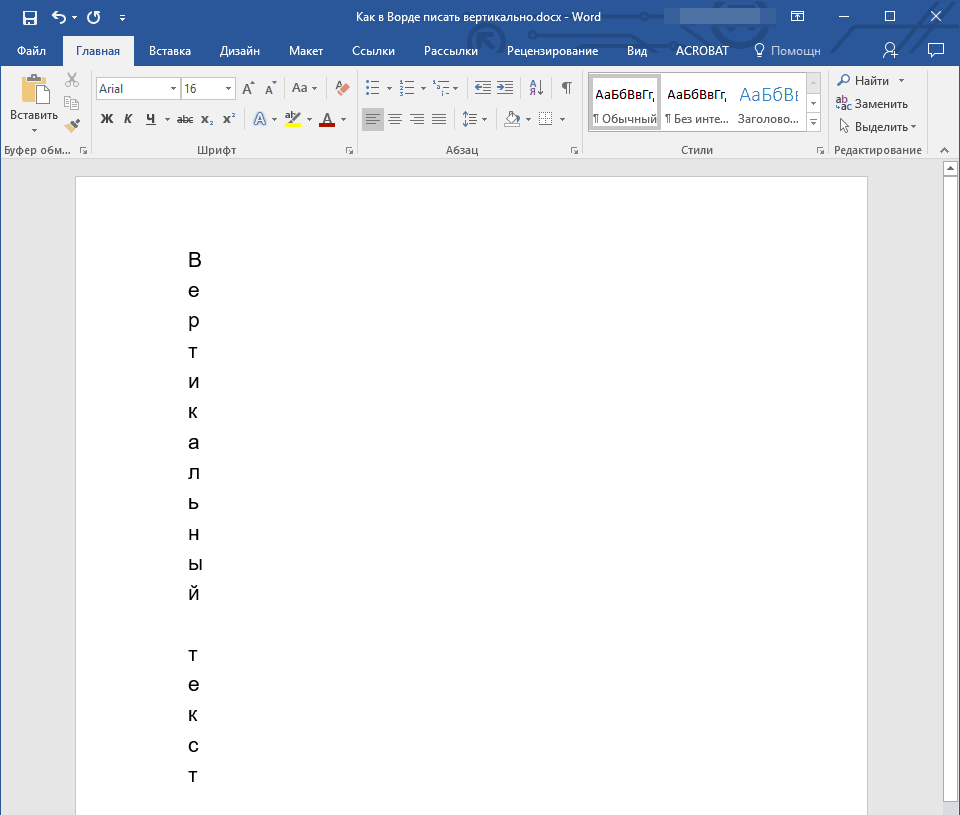
Imprimăm text vertical în "cuvânt" folosind un transfer de șir
